WordPressでブログやウェブサイトを始めたばかりの方にとって、「どのプラグインを入れればいいの?」という疑問は非常によくあるものです。プラグインは便利な機能を追加できる反面、数が多すぎてどれを選べばよいか迷ってしまいがちです。しかし、実際には本当に必要な「必須プラグイン」はそれほど多くありません。このブログでは、WordPressサイトを安全かつ快適に運営するために絶対に導入しておくべき必須プラグインを厳選してご紹介します。日本語サイト特有の問題への対策から、セキュリティ強化、表示速度の改善まで、初心者の方でも迷わず導入できるよう、具体的な理由と設定方法も含めて詳しく解説していきます。
1. WordPressの必須プラグインとは?本当に必要な理由を解説
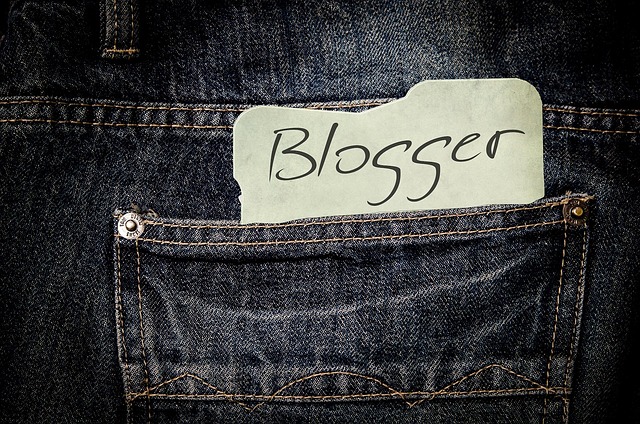
WordPressでブログやウェブサイトを運営する際、プラグインはその基礎を支える重要な要素です。初期状態のWordPressは基本的な機能しか持っていないため、必要な機能を追加するための便利なツールと言えます。ここでは、なぜプラグインが必須なのか、その理由を詳しく解説します。
WordPressプラグインの役割
プラグインは、WordPressの機能を強化するために設計されています。具体的には、以下のような役割を果たします。
- 機能拡張: SEO対策、セキュリティ強化、バックアップ機能など、多岐にわたる機能を追加できます。
- カスタマイズの容易さ: デザインやユーザー体験を向上させるためのツールとして利用できます。例えば、SNSボタンの追加や人気記事の表示などが可能です。
- 自動化: 定期的なバックアップやセキュリティチェックなどの作業を自動化することで、運営の手間を減らします。
導入必須の理由
WordPressにおいてプラグインが必須である理由は、主に以下のポイントに集約されます。
-
機能不足を補う: 初期設定のWordPressには、特定の機能が欠けていることが多いです。それを補うためにプラグインが必要です。
-
セキュリティの強化: 不正アクセスやスパムからサイトを守るためには、適切なセキュリティプラグインが必須です。これにより、ビジターの安全を確保し、自サイトの信頼性を高めます。
-
ユーザー体験の向上: プラグインを利用することで、訪問者にとって使いやすく魅力的なサイトを作成することができます。例えば、ページの読み込み速度を改善したり、ナビゲーションを簡単にしたりします。
-
SEO対策: 検索エンジン最適化(SEO)を図るためのプラグインは、競争の激しいネット環境では必須です。適切なプラグインを導入することで、検索順位の向上が期待できます。
具体的な必須プラグインの例
日本語サイトを運営する際の必須プラグインとして、以下のものが挙げられます。
- WP Multibyte Patch: 日本語の文字の取り扱いを適切に行い、文字化けなどの問題を防止します。
- Yoast SEO: SEO対策に特化したプラグインで、コンテンツの最適化をサポートします。
- Akismet: スパムコメントを自動的に検出し、サイトのクオリティを保つために役立ちます。
このように、WordPressを運用するうえで必須のプラグインは、サイトの安全性、効率性、そしてユーザーエクスペリエンスを大きく向上させるための重要なツールです。プラグインを正しく活用することで、あなたのブログやウェブサイトがさらに魅力的なものとなるでしょう。
2. 日本語サイト運営に絶対必要な基本プラグイン3選

日本語のWordPressサイトを運営する際には、特有の問題に対応するためのプラグインが不可欠です。今回は、日本語でのサイト運営をよりスムーズにするための基本プラグインを3つご紹介します。これらのプラグインを活用することで、効果的なサイト運営を実現できます。
WP Multibyte Patch【文字化け防止】
WP Multibyte Patchは、日本語を使うWordPressサイトにとっての必須プラグインです。このプラグインは、日本語の「マルチバイト文字」に関連するさまざまな課題を解決するために設計されています。
- 日本語特有の問題を未然に防止
- 投稿内容の文字化けを大幅に防ぐ
- 日本語ファイル名におけるエラーを回避
- 正確な文字数カウントの実現
このプラグインを導入することで、日本語での情報発信がスムーズになり、読者にとっても快適な閲覧体験を提供します。
EWWW Image Optimizer【画像圧縮】
EWWW Image Optimizerは、アップロードした画像を自動的に圧縮し最適化する強力なプラグインです。画像はサイトの魅力を引き立てる重要な要素ですが、大きなファイルサイズはページの読み込み速度を低下させる原因になります。
- ページ読み込み速度の向上
- 画像の質を保ちながらファイルサイズを削減
- サイトの表示速度が改善され、ユーザー体験が向上
- SEO効果も期待できる
特に視覚的なコンテンツを重視するサイトやブログには、必ず導入しておきたいプラグインです。設定が簡単なので、初心者の方でも手軽に使えます。
Akismet【スパムコメント対策】
Akismetは、スパムコメントを自動的に識別し排除する便利なプラグインです。日本だけでなく、世界中のサイトでその効果を発揮します。コメント欄を設けているサイトでは、スパムの数が訪問者数に比例して増加することがよくあります。
- 自動フィルタリング機能の搭載
- スパムと判定されたコメントは自動で特定のフォルダに移動
- 手動でのコメント管理の手間を削減
- 読者の信頼を高める
Akismetは、サイトをスムーズに運営し、有害なコメントから守るための必需プラグインです。導入も非常に簡単なので、初心者の方でも安心して利用できます。
これらのプラグインを導入すれば、日本語サイトの運営基盤がしっかりと整います。すべてのプラグインは無料で利用可能で、すぐに実装できます。ぜひこの機会に試してみてください。
3. セキュリティ対策のための必須プラグイン導入ガイド

WordPressを利用していると、サイトのセキュリティをしっかりと守ることが必要不可欠です。不正アクセスや個人情報漏洩を防ぐためには、信頼性の高いセキュリティプラグインを導入することが望ましいです。このセクションでは、特におすすめのセキュリティ重視のプラグインとその特徴を詳しく解説します。
必須セキュリティプラグインのご紹介
-
SiteGuard WP Plugin
– 特徴:- 管理パネルのログインURLを変更する機能により、外部からの不正アクセスを防止します。
- ログインや更新を行った際に、リアルタイムでメール通知を受け取ることができ、異常なアクティビティを迅速に把握できます。
- コメントセクションに画像認証を設定し、スパムコメントを効果的にブロックします。
-
All In One WP Security & Firewall
– 特徴:- 視覚的にサイトのセキュリティ状況を表示するメーターを用いて、瞬時にセキュリティレベルを確認できます。
- アップデートを行ってもサイトのパフォーマンスに影響を与えず、スムーズな運営が可能です。
- WordPressのバージョン情報を隠すことで、攻撃のリスクを軽減します。
-
Wordfence Security
– 特徴:- セキュリティダッシュボードを利用し、リアルタイムでのセキュリティ状態をモニタリングできます。
- 二段階認証を導入することで、ログイン時のセキュリティをさらに強化します。
- 定期的にウイルススキャンを実施し、ウイルス感染の兆候を早期に発見できます。
セキュリティプラグイン導入の際の留意点
-
プラグインの更新状態を確認: 現在使用中のプラグインが最近アップデートされているか、常にチェックを行いましょう。長期間更新がないプラグインはセキュリティ上のリスクが高くなるため、使用を避ける必要があります。
-
信頼性の高いプラグインを選ぶ: プラグインのダウンロード数やユーザー評価を確認し、多くのユーザーに支持されているものを選定することが重要です。評価だけでなく、レビュー内容も注意深く確認するようにしましょう。
-
不要なプラグインは削除する: 現在使用していないプラグインは無効化するだけでなく、完全に削除して潜在的なセキュリティリスクを取り除くことが効果的です。
-
定期的なアップデートを心がける: プラグイン管理画面から利用可能なアップデートを随時確認し、速やかに実行しましょう。アップデートを怠ることで、既知の脆弱性が残り、攻撃者に狙われる危険性が高まります。
上記のセキュリティプラグインを導入し、各留意点を守ることで、WordPressサイトのセキュリティを大幅に改善することができるでしょう。安全で快適なオンライン環境を構築するために、ぜひ実践してみてください。
4. サイトの表示速度を改善する重要プラグイン紹介

WordPressサイトの表示速度は、ユーザーエクスペリエンスだけでなく、SEOにも大きな影響を与えます。訪問者がストレスなく情報にアクセスできるようにするためには、サイトの表示速度を最適化する「必須プラグイン」を活用することが不可欠です。ここでは、特におすすめのプラグインを厳選してご紹介します。
WP Super Cache
WP Super Cacheは、多くのキャッシュプラグインの中でも特に人気があります。このプラグインは、動的なコンテンツを静的なHTMLファイルに変換することで、ページの読み込み時間を劇的に短縮します。特にトラフィックが多いウェブサイトでその効果は顕著です。また、初心者でも簡単に設定できるシンプルなインターフェースが魅力です。
- 主な機能:
- ページキャッシュの生成
- 静的HTMLファイルの作成
- 日本語サポートが充実
EWWW Image Optimizer
次にご紹介するのは、EWWW Image Optimizerです。このプラグインは、サイトにアップロードした画像ファイルを自動で最適化し、サイズを圧縮する機能を持っています。特にブログやオンラインストアでは、視覚的に魅力的なコンテンツを保ちながら、サイトのパフォーマンスを向上させるために、このプラグインは欠かせません。
- 最適化機能:
- 自動画像サイズ変更
- JPGやPNGの圧縮
- WebP形式への変換対応
Autoptimize
Autoptimizeは、HTML、CSS、JavaScriptのコードを効果的に最適化し、サイト全体のパフォーマンスを向上させるプラグインです。このプラグインを使うことで、リソースの読み込みを効率化し、結果的にページの表示速度を改善できます。軽量化を図ることで、ユーザー体験をより快適にすることが可能です。
- 特徴:
- CSSやJavaScriptの圧縮機能
- スクリプトの遅延読み込み
- CDNとの統合によるリソース配信の最適化
Lazy Load by WP Rocket
最後にご紹介するのは、Lazy Load by WP Rocketです。このプラグインは、ページ内の画像や動画を必要なタイミングでのみ読み込むことで、初期表示の速度を向上させます。特に画像の多いページでは、ユーザーがスクロールするまでメディアの読み込みを遅延させられるため、視覚的なパフォーマンスが大幅に向上します。
- 利点:
- スクロールに応じたメディアの遅延読み込み機能
- サイト全体の負荷を軽減
- モバイルデバイスでの表示速度向上
これらのプラグインを活用することで、WordPressサイトの表示速度を効率的に改善できます。快適なユーザー体験を実現し、SEO効果を高めるためにも、ぜひこれらのプラグインの導入を検討してみてください。
5. プラグインの正しいインストール方法と初期設定のコツ
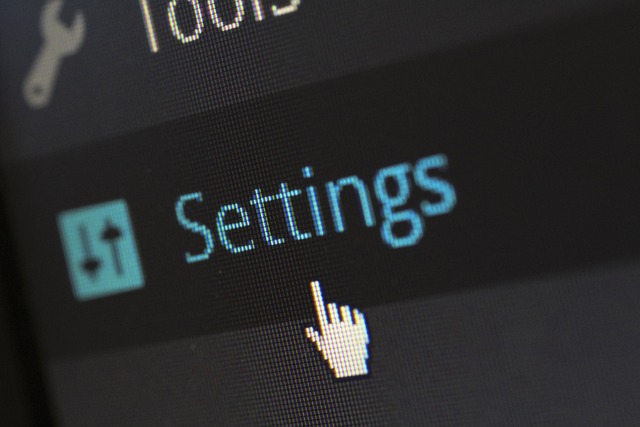
WordPressサイトの機能を向上させるためには、プラグインの導入が不可欠です。単にインストールするだけではなく、適切な初期設定が必要です。このガイドでは、WordPressの必須プラグインの効果を最大限に引き出すためのインストール手順と初期設定のポイントを解説します。
プラグインのインストール手順
プラグインを正しくインストールするためには、以下のステップに従ってください。
-
管理画面から「プラグイン」を選択
WordPressのダッシュボードの左側メニューから「プラグイン」をクリックし、「新規追加」を選びます。 -
インストールしたいプラグインを検索
右上の検索バーに、導入したいプラグインの名前を入力し、表示された結果の中から選びます。 -
インストールと有効化
プラグインを見つけたら、「今すぐインストール」ボタンを押し、その後「有効化」します。これでインストールの基本作業は完了です。
初期設定の重要性
プラグインインストール後には、その機能をフルに活用するための初期設定が必要です。
-
設定メニューの確認
インストール後、多くのプラグインは独自の設定メニューを追加します。これらはダッシュボードの左メニューや「プラグイン」セクションの下部に表示されるので、必ず確認し、適切に設定を行いましょう。 -
設定内容の整理
複数のプラグインを導入する際は、その設定内容を整理することが重要です。エクセルなどのツールを用いて、各プラグインの設定項目や変更点を記録すれば、将来的なメンテナンスが楽になります。
プラグインの更新とメンテナンス
プラグインをスムーズに運用するためには、定期的な更新が欠かせません。以下のポイントを意識してください。
-
自動更新の設定
可能であれば、自動更新機能を有効にしておくと、常に最新の状態を維持できます。これにより、セキュリティのリスクを低減できるでしょう。 -
定期的な状態チェック
数ヶ月ごとにプラグインの更新状況や正常に動作しているかどうかを確認することが重要です。不具合を発見したらすぐに対応し、サイトの機能を保つことが求められます。
プラグインの整理と管理
プラグインが増えると管理が複雑になりますので、以下の方法で整理しましょう。
-
不要なプラグインの削除
使用していないプラグインは無効化するのではなく、完全に削除することをおすすめします。無効化したプラグインもサーバー上に残るため、潜在的なセキュリティリスクが増加します。 -
プラグインの適切な管理
実際に必要なプラグインだけを残し、事前に必要なプラグインのリストを作成することで、効率的な管理が可能になります。
これらのステップを着実に実施することで、「wordpress 必須 プラグ イン」を効果的に活用し、安全かつ快適なWordPressサイトを運営できるようになります。
まとめ
WordPressを効果的に活用するには、適切なプラグインの導入と適切な管理が不可欠です。本記事では、WordPressの必須プラグインとその役割、導入の際の注意点、そして実際のおすすめプラグインを紹介しました。これらのプラグインを正しくインストールし、十分な初期設定を行うことで、サイトの機能を大幅に強化し、安全性、ユーザビリティ、SEO効果を向上させることができます。プラグインの適切な管理と定期的なメンテナンスを心がけることで、高品質なWordPressサイトを長期的に運営することが可能になるでしょう。
よくある質問
WordPressにプラグインが必須な理由は何ですか?
WordPressの初期設定では基本的な機能しか備えていないため、必要な機能を追加するためにプラグインが必須となります。プラグインを使うことで、サイトのセキュリティ強化、SEO対策、ユーザー体験の向上などが可能になります。特に日本語サイトを運営する際は、文字化け防止やスパムコメント対策などの課題に対応するためにプラグインが不可欠です。
日本語サイト運営に必要な基本的なプラグインは何ですか?
日本語サイトの運営に必要な基本プラグインとしては、「WP Multibyte Patch」「EWWW Image Optimizer」「Akismet」の3つが挙げられます。これらのプラグインは、文字化け防止、画像の最適化、スパムコメント対策などの課題に効果的に対応することができます。これらのプラグインを導入することで、日本語サイトの運営基盤が強化されます。
WordPressサイトのセキュリティ対策に必要なプラグインには何がありますか?
WordPressサイトのセキュリティ強化には、「SiteGuard WP Plugin」「All In One WP Security & Firewall」「Wordfence Security」などのプラグインが有効です。これらのプラグインでは、不正アクセスの防止、リアルタイムでのセキュリティ状況モニタリング、ウイルススキャンなどの機能が提供されています。これらのプラグインを適切に設定し、定期的に更新することで、サイトのセキュリティを高めることができます。
WordPressサイトの表示速度を改善するプラグインにはどのようなものがありますか?
WordPressサイトの表示速度を改善するためのプラグインには、「WP Super Cache」「EWWW Image Optimizer」「Autoptimize」「Lazy Load by WP Rocket」などがあります。これらのプラグインでは、ページキャッシュの生成、画像の最適化、HTMLやCSSの圧縮、遅延読み込みなどの機能を提供しています。これらのプラグインを組み合わせて適切に設定することで、ユーザーエクスペリエンスとSEO効果の向上が期待できます。







コメント